ConoHa WING VPS に サブドメインを追加
ConoHa WINGにサブドメインを追加設定する手順です。
ConoHa VPSユーザー向けに「ConoHa WINGで使用しているドメイン」の「サブドメイン」を「ConoHa VPS」に設定する手順も掲載しました。
関連記事 ドメイン ConoHa WING VPS に サブドメインを追加する SSL証明書 SSL証明書の種類 見分け方 SSL証明書の確認方法と記載内容の違い アルファSSL証明書とlet's encrypt SSL証明書の比較 違い アルファSSL証明書の設定 ConoHa WING サイトアクセス解析 【THK Analytics】Google analytics 4より使いやすい無料サイトアクセス解析
関連記事 ConoHa VPS のSSHセキュリティを強化する ConoHa VPSにApacheをインストールする ConoHa VPS にNginxをインストールする ConoHa VPS にMaria DBをインストールする ConoHa VPS にphpをインストールする ConoHa VPS にcomposerをインストールする ConoHa VPS にphpMyAdminをインストールする
ConoHa WING サブドメインの追加
この手順でサブドメインを追加すると、ConoHa WING で使用しているサーバーに「サブドメイン名」でディレクトリが自動で作成されて、DNSレコードも自動的に追記されます。
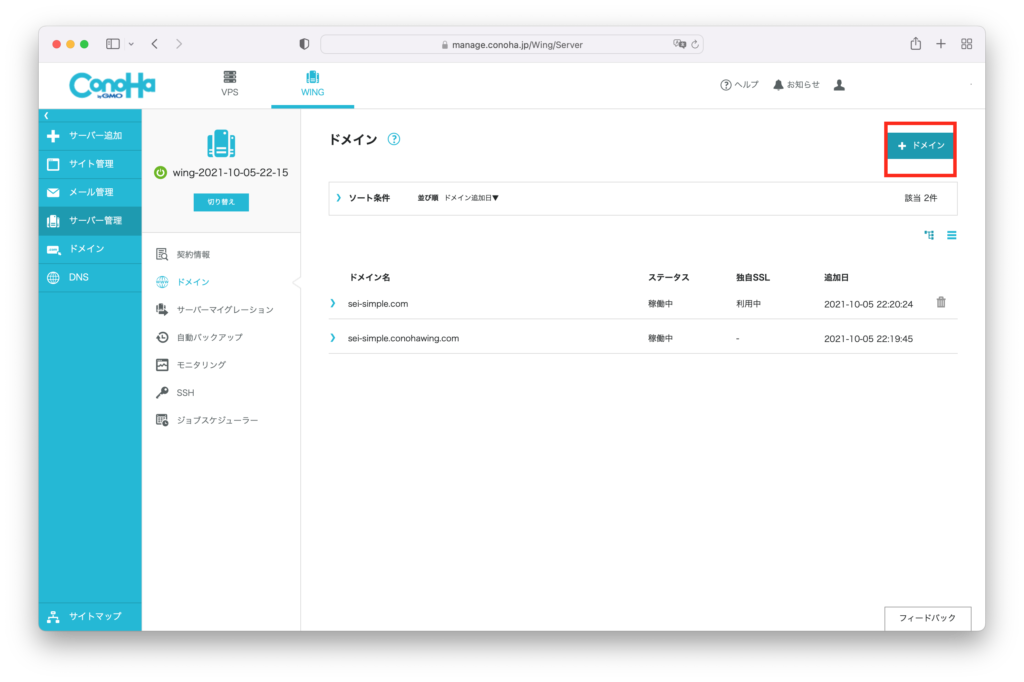
CohoHaコントロールパネルより「サーバー管理」→「ドメイン」→「+ドメイン」をクリック
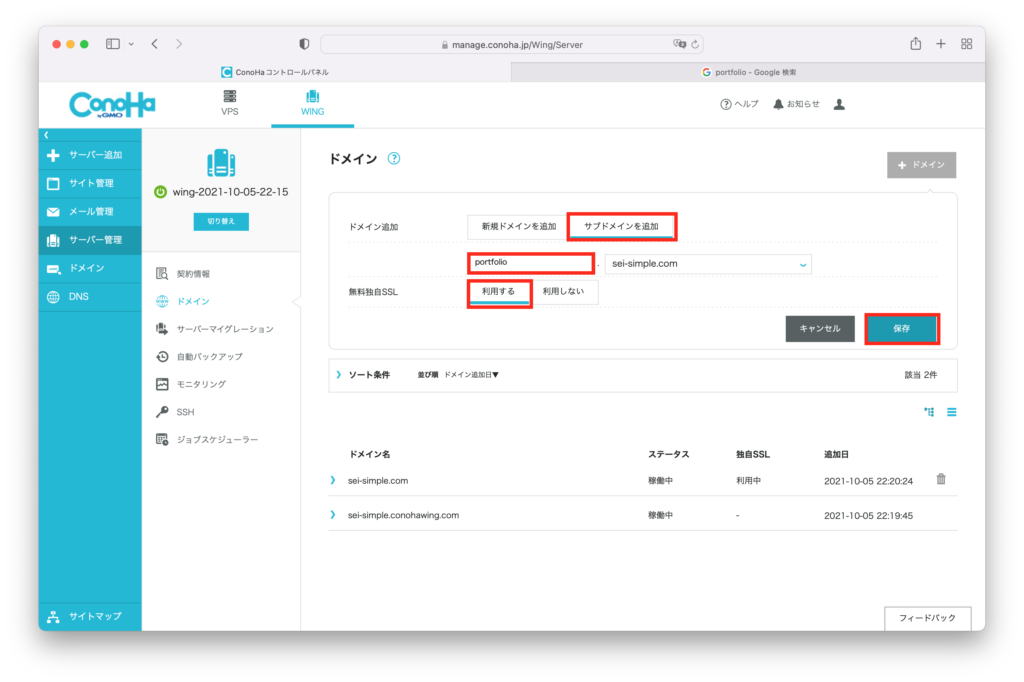
「サブドメインを追加」を選択して、希望のサブドメイン名を入力します。
無料独自SSLは任意ですが、ここでは「利用する」を選択しました。
最後に「保存」をクリックします。
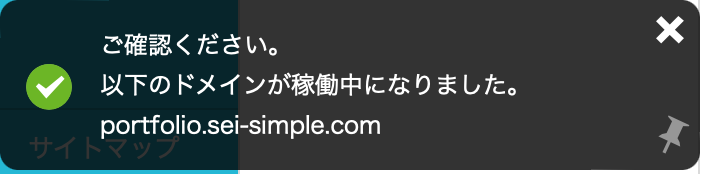
このようなポップアップが表示されます。
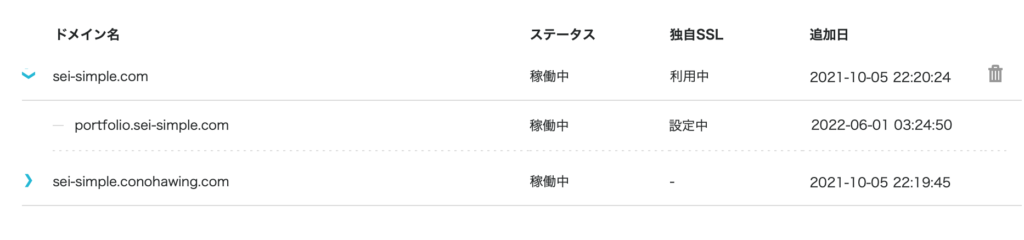
このような画面か、
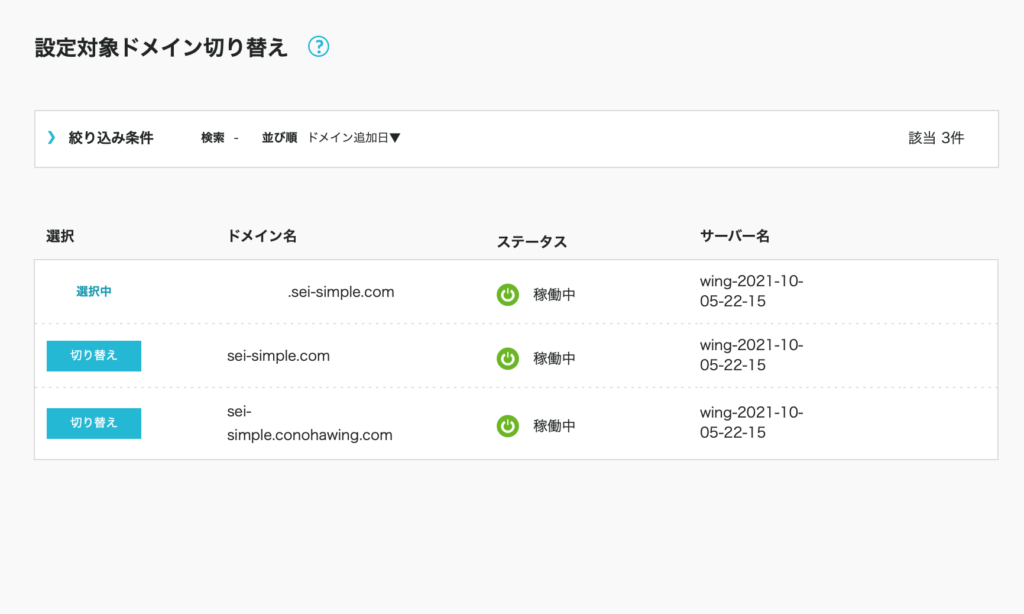
このような表示になります。
※独自SSLは「設定中」→「利用中」になると有効になります。
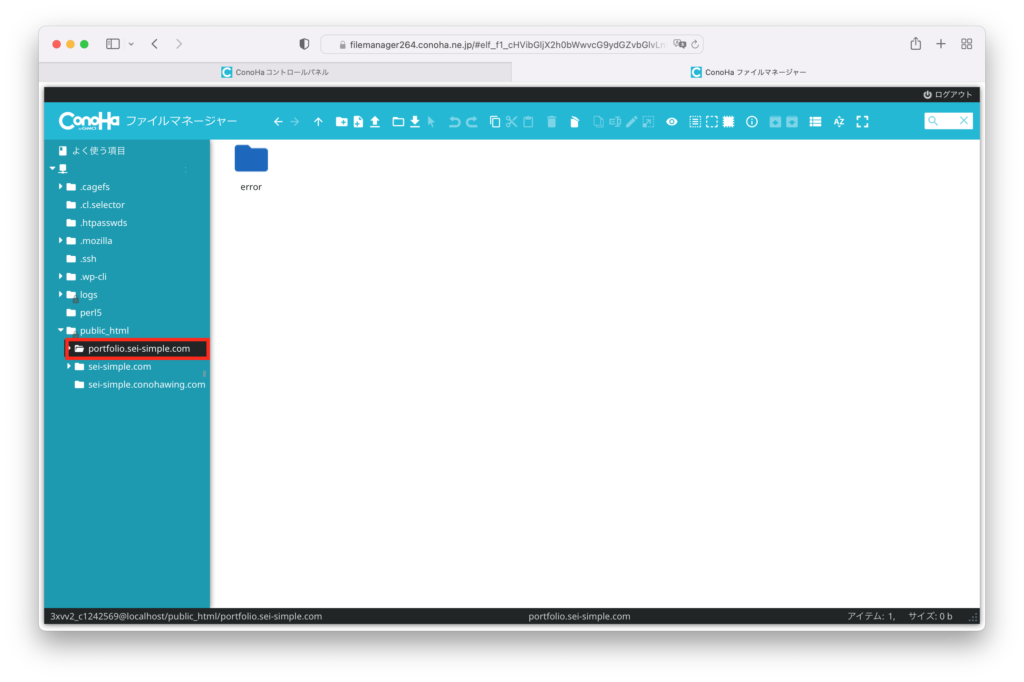
ファイルマネージャーを開いて、「public_html」に追加したサブドメイン名のフォルダが作成されていることを確認します。
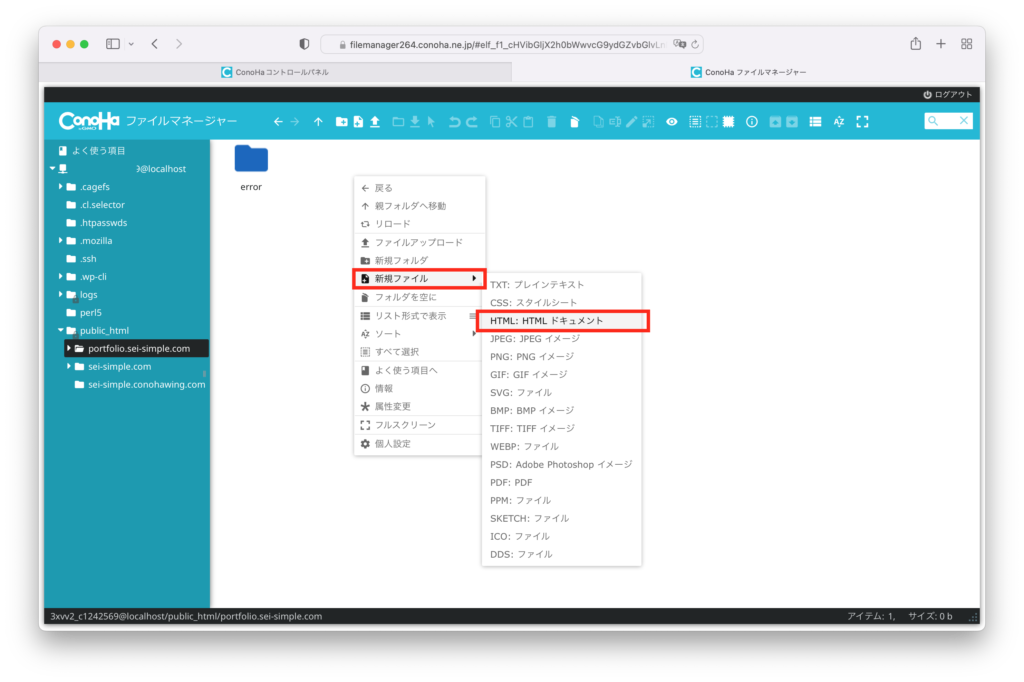
テスト用のHTMLドキュメントを新規作成します。
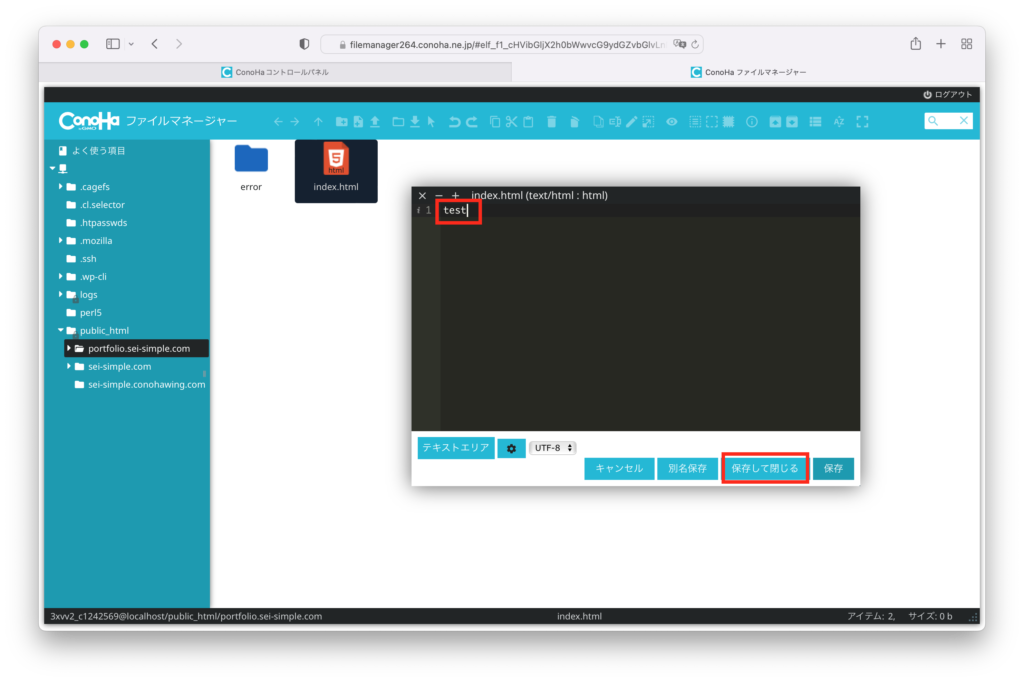
「test」と入力して、「保存して閉じる」

ブラウザで追加したサブドメインにアクセスして「test」と表示されればOKですね。
ConoHa WING サブドメインの削除
この手順でサブドメインの削除をすると、自動的にConoHa WING で使用しているサーバーから「サブドメイン名」のディレクトリが自動で削除されますが、DNSレコードは手動で削除する必要があります。
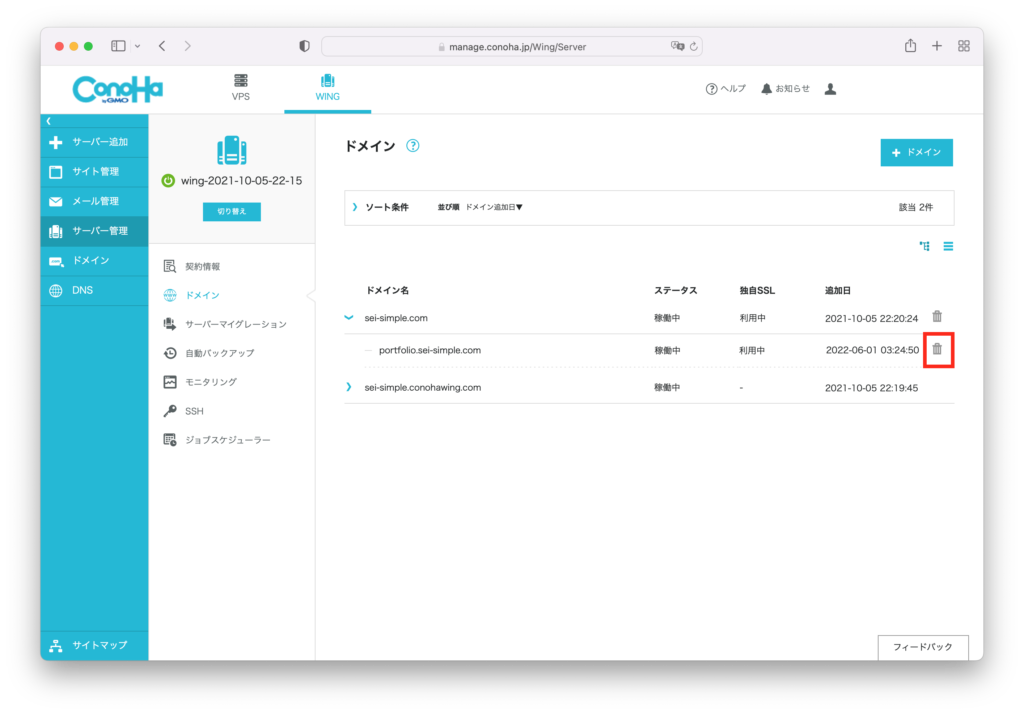
サブドメインを追加した画面から「ゴミ箱」のマークをクリックすると削除できます。
※独自 SSLが利用中になると削除できるようになります。

サブドメインが削除できたら、このようなポップアップが表示されます。
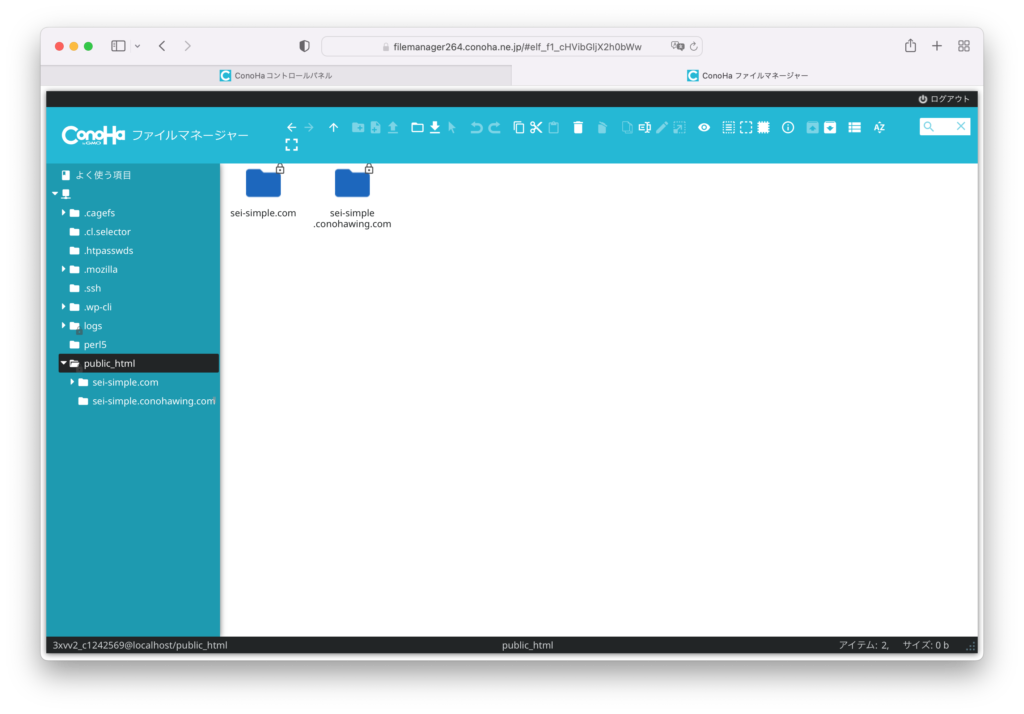
ファイルマネージャーを開いて、「public_html」に追加したサブドメイン名のフォルダがないことを確認します。

ConoHaコントロールパネルの「DNS」→「ドメイン名」から鉛筆のマークをクリックして編集モードになります。
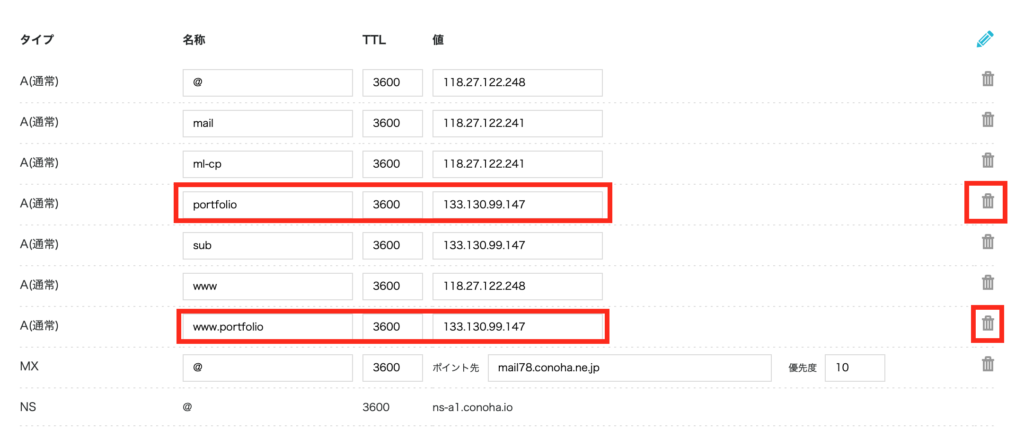
追加したサブドメインを削除します。
www.サブドメイン名も削除します。
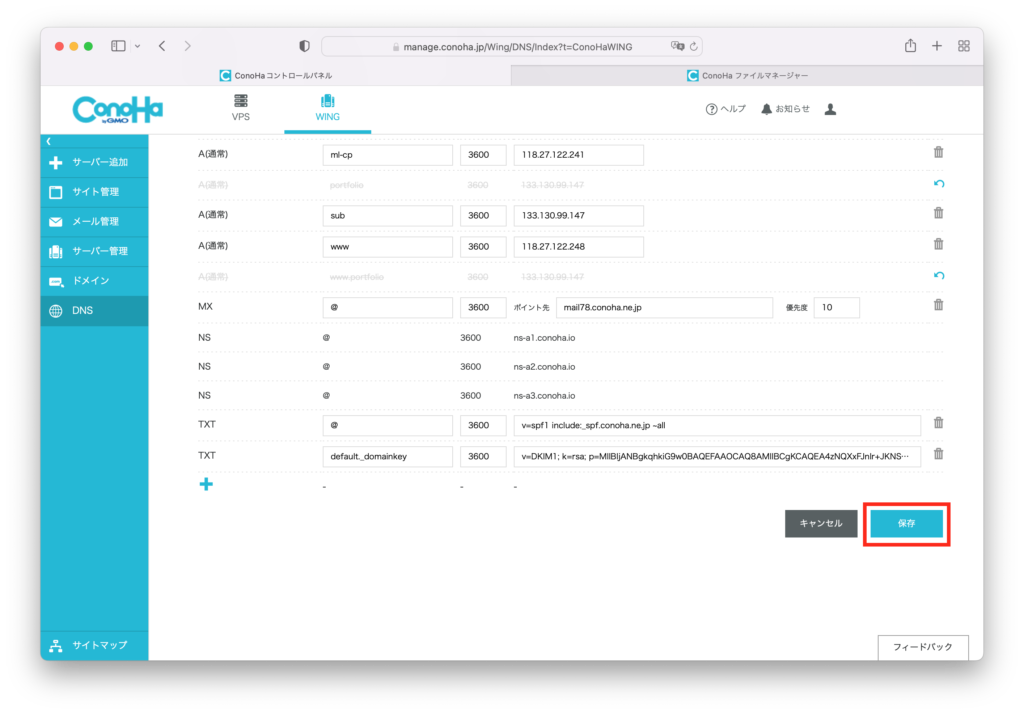
最後に保存をクリックします。

このようなポップアップが表示されたら、追加したサブドメインがDNSレコードから削除されました。
ConoHa VPSにConoHa WINGで使用しているドメインのサブドメインを設定する

ConoHaコントロールパネルの「DNS」→「ドメイン名」から鉛筆のマークをクリックして編集モードになります。

左下の「+」をクリック、希望のサブドメイン名とTTL、VPSのIPアドレスを入力して、「保存」をクリックします。

このようなポップアップが表示されたら、VPSのIPアドレスにサブドメインが設定されました。
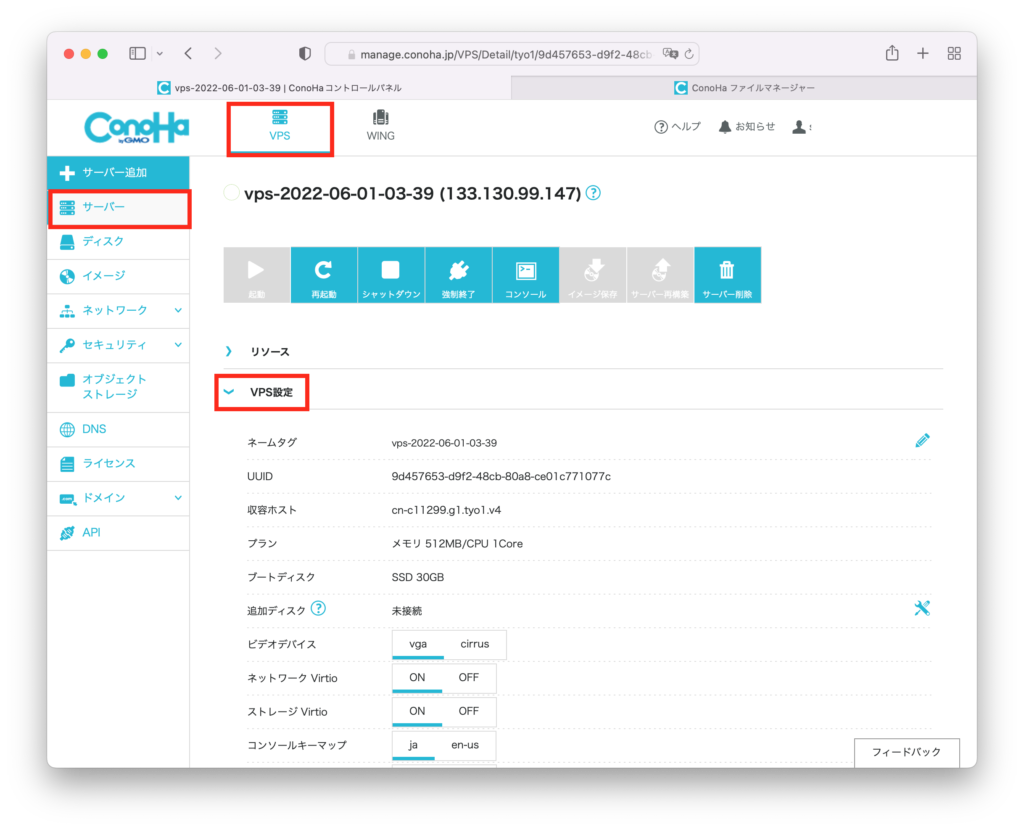
ConoHa VPS コントロールパネルの「サーバー」→「VPS設定」を選択、
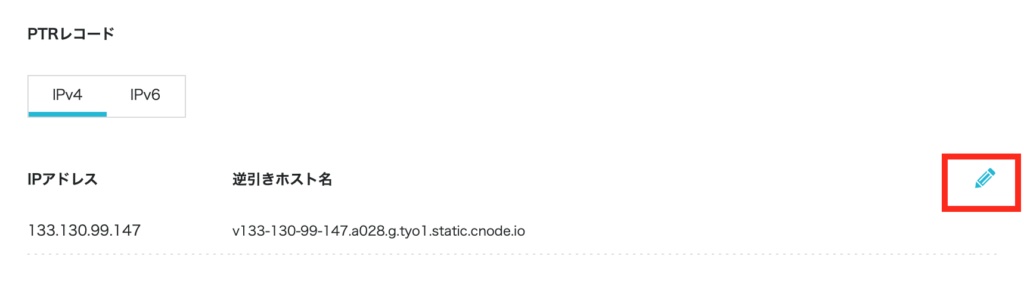
鉛筆のマークをクリックして、
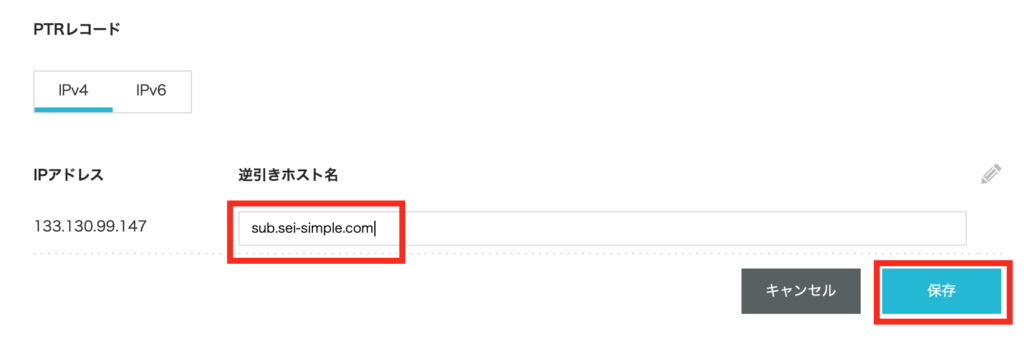
サブドメインを入力し、「保存」をクリックします。

このような画面が表示されたら、逆引きレコードが登録できました。
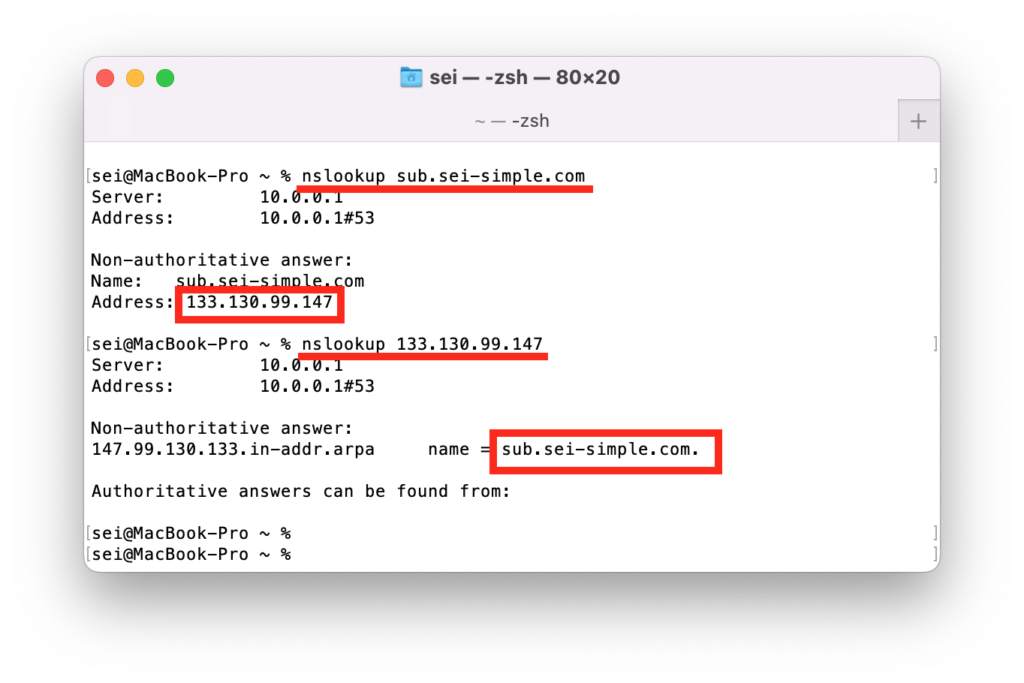
ターミナルやコマンドプロンプトからnslookupコマンドで確認します。
digコマンドで確認する場合は
sei@MacBook-Pro ~ % dig sub.sei-simple.com ; <<>> DiG 9.10.6 <<>> sub.sei-simple.com ;; global options: +cmd ;; Got answer: ;; ->>HEADER<<- opcode: QUERY, status: NOERROR, id: 38261 ;; flags: qr rd ra; QUERY: 1, ANSWER: 1, AUTHORITY: 0, ADDITIONAL: 1 ;; OPT PSEUDOSECTION: ; EDNS: version: 0, flags:; udp: 1232 ;; QUESTION SECTION: ;sub.sei-simple.com. IN A ;; ANSWER SECTION: sub.sei-simple.com. 1211 IN A 133.130.99.147 ;; Query time: 30 msec ;; SERVER: 10.0.0.1#53(10.0.0.1) ;; WHEN: Wed Jun 01 05:26:50 JST 2022 ;; MSG SIZE rcvd: 63
逆引きは -x オプションをつけます。
sei@MacBook-Pro ~ % dig -x 133.130.99.147 ; <<>> DiG 9.10.6 <<>> -x 133.130.99.147 ;; global options: +cmd ;; Got answer: ;; ->>HEADER<<- opcode: QUERY, status: NOERROR, id: 33690 ;; flags: qr rd ra; QUERY: 1, ANSWER: 1, AUTHORITY: 0, ADDITIONAL: 1 ;; OPT PSEUDOSECTION: ; EDNS: version: 0, flags:; udp: 1232 ;; QUESTION SECTION: ;147.99.130.133.in-addr.arpa. IN PTR ;; ANSWER SECTION: 147.99.130.133.in-addr.arpa. 1805 IN PTR sub.sei-simple.com. ;; Query time: 28 msec ;; SERVER: 10.0.0.1#53(10.0.0.1) ;; WHEN: Wed Jun 01 05:26:30 JST 2022 ;; MSG SIZE rcvd: 88
参考サイト
ConoHa WING で2つ目の独自ドメインを無料取得する方法【WINGパックで3倍お得】 | CHIYOBLOG
ConoHaのコントロールパネルから独自ドメインを設定する方法 | OBOEGAKI


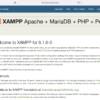
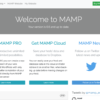
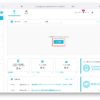
ディスカッション
コメント一覧
まだ、コメントがありません